PowerShell è un potente linguaggio di scripting, e lo scripting significa capacità di automazione. Ma installare PowerShell su un Mac può essere un po’ complicato. Non preoccuparti, però! Questo tutorial ti guiderà nell’installazione di PowerShell su un Mac.
Dopo aver seguito questo tutorial, potrai utilizzare PowerShell sul tuo Mac come su qualsiasi computer Windows.
Continua a leggere per potenziare il tuo Mac con PowerShell!
Prerequisiti
Questo tutorial sarà una dimostrazione pratica. Se desideri seguirla, assicurati di avere un Mac con macOS High Sierra (o successivo), Homebrew e Xcode installati.
Installazione di PowerShell per Mac usando Homebrew
Homebrew è un gestore di pacchetti per Mac, simile ad apt per Ubuntu o Yum per Fedora. Rende l’installazione del software su un Mac più conveniente rispetto a farlo manualmente.
Homebrew ti consente di installare l’ultima versione stabile o di anteprima di PowerShell per Mac sul tuo computer eseguendo alcuni comandi.
Installazione di PowerShell per Mac (Stabile)
A stable version means that the software has been thoroughly tested and is suitable for use in a production environment.
Per installare la versione stabile di PowerShell per Mac usando Homebrew, segui questi passaggi:
1. Avvia l’applicazione Terminal.
2. Esegui il comando sottostante per installare PowerShell. La parte “brew” è il comando principale di Homebrew, e la parte “cask” è un’estensione che consente a Homebrew di installare applicazioni macOS.
Una volta completata l’installazione, vedrai un output simile a quello di seguito. L’ultima versione stabile di PowerShell è la 7.2.6 al momento della stesura.

3. Infine, esegui il comando sottostante per avviare PowerShell.
Vedrai qualcosa di simile alla schermata sottostante, che indica che PowerShell è in esecuzione sul tuo Mac.
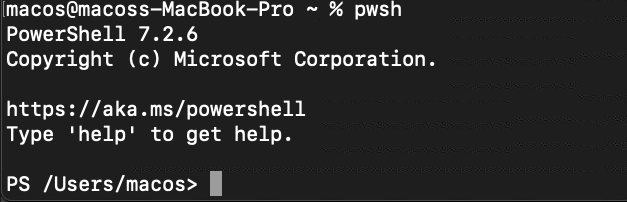
Installazione di PowerShell per Mac (Anteprima)
Microsoft rilascia anche versioni di anteprima di PowerShell. Queste versioni contengono nuove funzionalità che non sono state testate approfonditamente e non sono consigliate per un uso in produzione. Tuttavia, potresti voler installare una versione di anteprima per testare le nuove funzionalità.
Per installare una versione di anteprima di PowerShell per Mac, segui i passaggi seguenti.
1. Esegui il comando sottostante per aggiungere il repository delle versioni di Homebrew. Questo repository contiene versioni di anteprima di varie applicazioni, tra cui PowerShell.
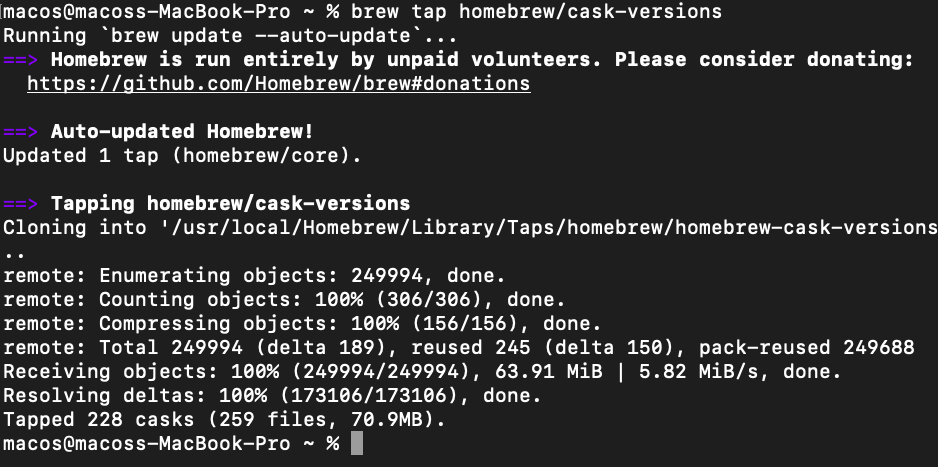
2. Successivamente, esegui il comando sottostante per installare l’ultima versione di anteprima di PowerShell.
Una volta completata l’installazione, vedrai un output simile a quello di seguito. Al momento della stesura, l’ultima versione di anteprima di PowerShell è la 7.3-preview.7.

3. Per avviare PowerShell di anteprima, esegui il comando sottostante nel tuo Terminale.

Aggiornamento di PowerShell per Mac
PowerShell per Mac riceve regolari aggiornamenti e puoi eseguire l’aggiornamento all’ultima versione usando Homebrew. Le nuove versioni spesso contengono correzioni di bug e miglioramenti delle prestazioni.
Per aggiornare PowerShell per Mac all’ultima versione stabile, esegui i comandi seguenti nel tuo Terminale. Il primo comando aggiorna la lista dei pacchetti di Homebrew. Il secondo e il terzo comando eseguono l’aggiornamento di PowerShell per Mac alle versioni stabili e di anteprima più recenti, rispettivamente.
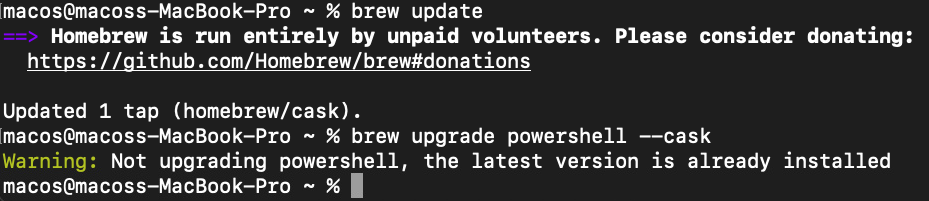

Installazione di PowerShell per Mac tramite file PKG
Microsoft offre anche PowerShell per Mac sotto forma di file di installazione PKG. Puoi scaricare questi file dalla pagina dei rilasci di PowerShell su GitHub.
Il programma di installazione PKG è adatto se preferisci installare il software tramite l’interfaccia grafica invece della riga di comando. Per installare PowerShell usando un file PKG, segui questi passaggi:
1. Apri il tuo browser, visita l’ultima pagina dei rilasci di PowerShell su GitHub pagina e clicca sul menu a discesa “Assets”.
2. Clicca sul link del file PKG di PowerShell per il tipo di CPU del tuo computer. Se hai un Mac con chip M1, seleziona l’opzione arm64; altrimenti, scegli il link x64. Al momento di questa scrittura, l’ultima versione stabile è la 7.2.6.
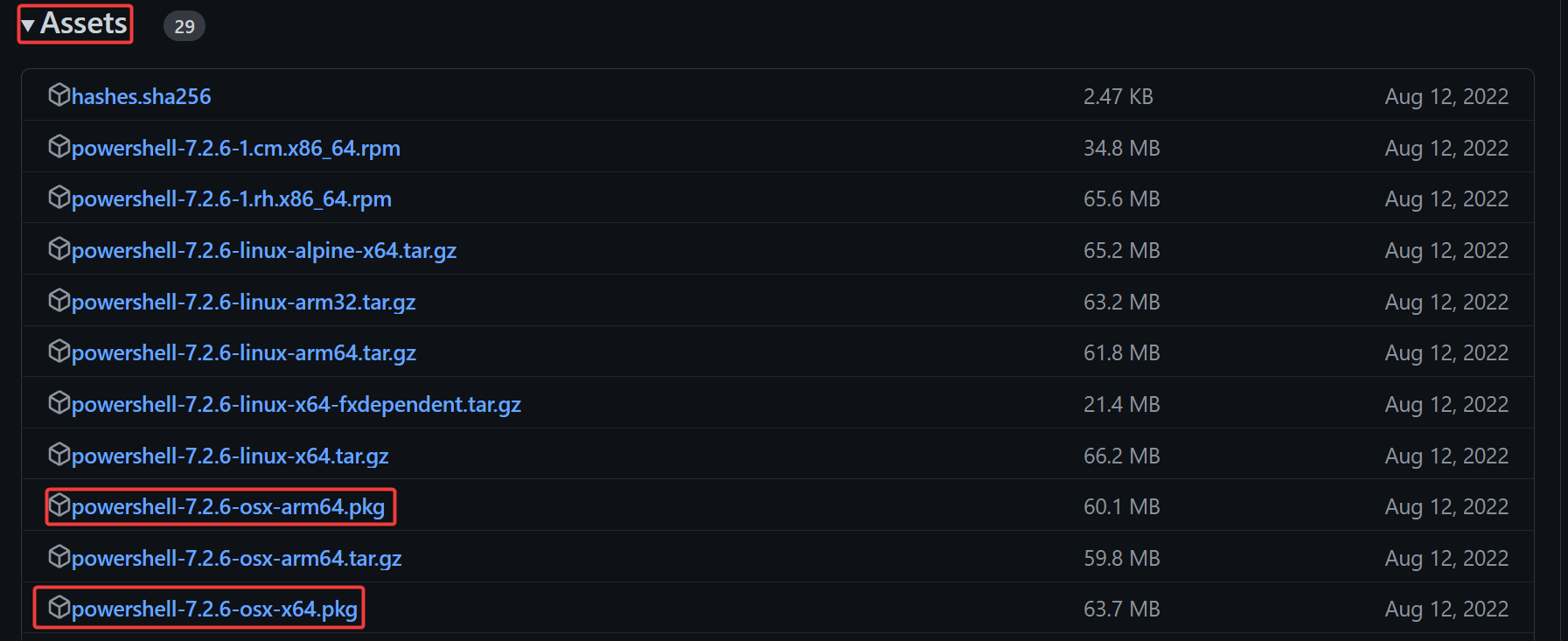
3. Salva il file nella tua cartella Download.
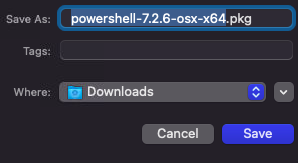
4. Dopo aver scaricato il file, fai doppio clic su di esso per avviare l’installazione e clicca su Apri.
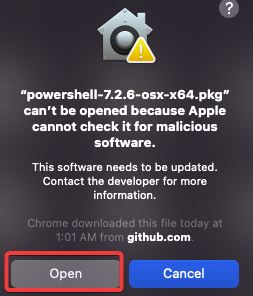
5. Clicca su Continua nella schermata di introduzione.
PowerShell per Mac supporta solo l’installazione nell’account utente corrente. Non è possibile scegliere una destinazione di installazione personalizzata.
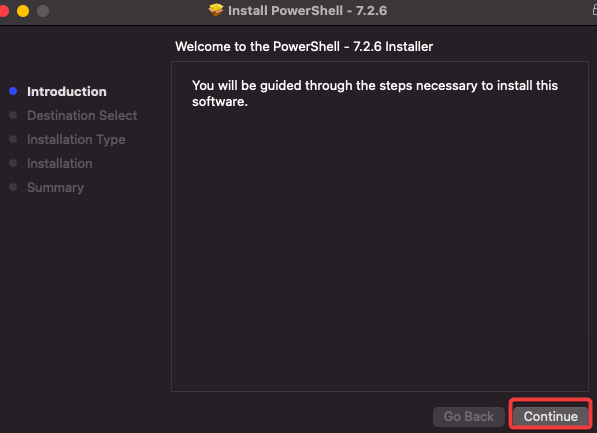
6. Clicca su Installa nella schermata del tipo di installazione.
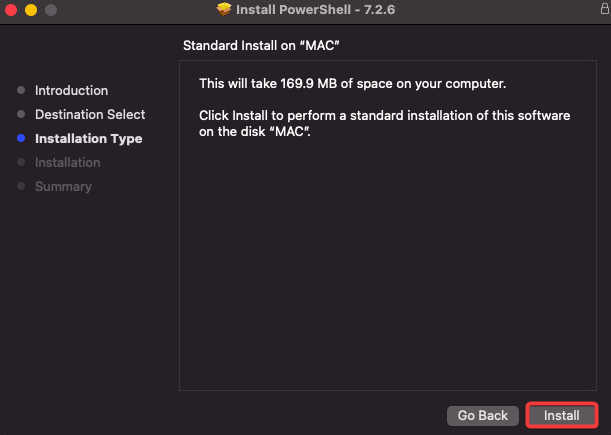
7. Clicca su Chiudi sulla schermata di riepilogo per completare l’installazione.
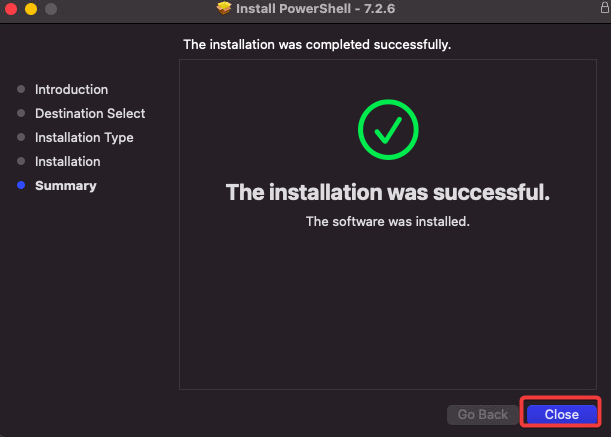
8. Infine, avvia PowerShell dal Launchpad e digita PowerShell nel campo di ricerca. Clicca su PowerShell nei risultati per aprirlo.
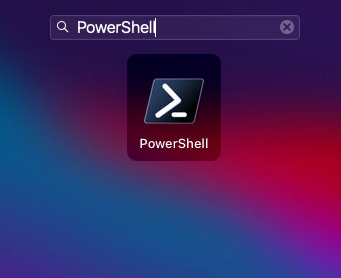
Installazione di PowerShell per Mac utilizzando Dot Net Developer CLI
Un altro modo per installare PowerShell per Mac è utilizzando la Dot Net Developer CLI. La Dot Net Developer CLI è un’interfaccia a riga di comando (CLI) DOTNET multipiattaforma che ti consente di sviluppare, compilare, eseguire e pubblicare applicazioni DOTNET.
Se sei uno sviluppatore e hai già dotnet CLI installato sul tuo Mac, questo potrebbe essere il modo più accessibile per installare PowerShell.
1. Esegui il comando sottostante per installare PowerShell utilizzando dotnet CLI.
Una volta completata l’installazione, vedrai un output simile a quello riportato di seguito.

2. Ora esegui il comando cat sottostante per aggiornare la variabile PATH. Questo comando aggiungerà il percorso di installazione di PowerShell alla tua variabile di ambiente PATH in modo che tu possa avviare PowerShell da qualsiasi directory.
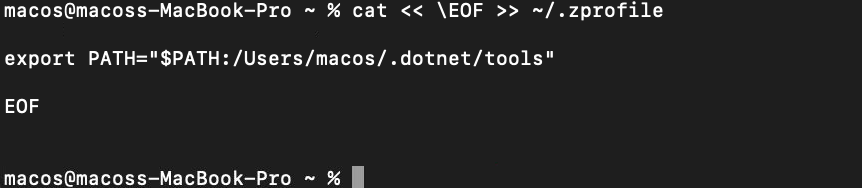
3. Successivamente, esegui il comando seguente per ricaricare la variabile d’ambiente nella sessione del tuo terminale.

4. Infine, avvia PowerShell eseguendo il comando pwsh nel tuo Terminale.
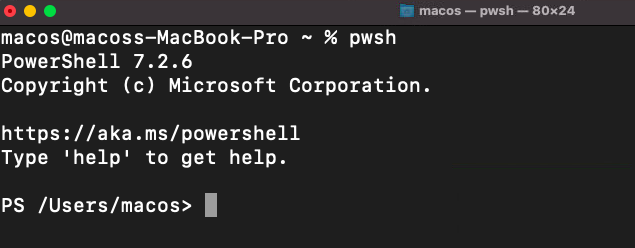
Conclusione
PowerShell è un ottimo strumento per automatizzare compiti su qualsiasi piattaforma supporti. Questo tutorial ti ha insegnato come installare PowerShell sul tuo Mac usando Homebrew, file PKG e la CLI dello sviluppatore Dot Net.
A questo punto, dovresti avere una buona comprensione di come installare PowerShell sul tuo Mac. Ora puoi iniziare a usare PowerShell per automatizzare compiti sul tuo Mac. Con questa nuova conoscenza, come amministratore, perché non inizi a scrivere script per alcuni processi complessi che sai ti faranno risparmiare tempo?
Chissà, magari il tuo prossimo script potrebbe essere quello che ti aiuta ad automatizzare il processo di rilascio della tua azienda!













